Installera Arduino Software (IDE) på Linux
Detta dokument förklarar hur man installerar Arduino Software (IDE) på Linux-maskiner.
Snabbstart
Linux-versionen av Arduino Software (IDE) är nu ett paket som inte kräver någon särskild procedur för de olika distributioner av Linux som finns. Den enda relevanta informationen är 32- eller 64-bitarsversionen av operativsystemet.
Hämta Arduino Software (IDE)
Hämta den senaste versionen från nedladdningssidan. Du kan välja mellan 32-, 64- och ARM-versionerna. Det är mycket viktigt att du väljer rätt version för din Linux-distribution. Om du klickar på den valda versionen kommer du till donationssidan och sedan kan du antingen öppna eller spara filen. Spara den på din dator.
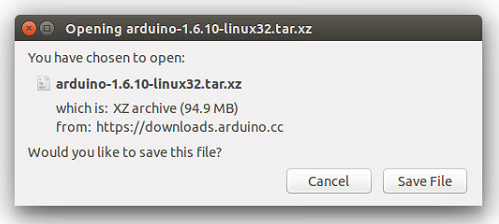
Extrahera paketet
Filen är komprimerad och du måste extrahera den i en lämplig mapp och komma ihåg att den kommer att köras därifrån.
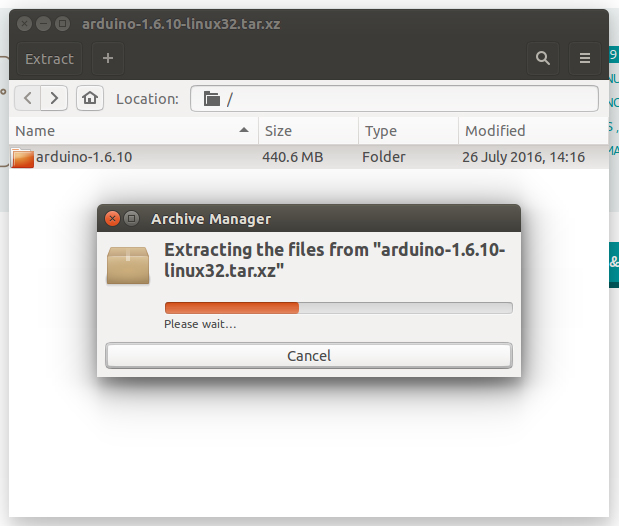
Kör installationsskriptet
Öppna mappen arduino-1.6.x som just skapats genom utdragningen och upptäck filen install.sh. Högerklicka på den och välj Kör i terminal från den kontextuella menyn. Installationsprocessen avslutas snabbt och du bör hitta en ny ikon på skrivbordet.
Om du inte hittar alternativet att köra skriptet från den kontextuella menyn måste du öppna ett Terminal-fönster och gå in i mappen arduino-1.6.x. Skriv kommandot ./install.sh och vänta tills processen är klar. Du bör hitta en ny ikon på skrivbordet.

Fortsätt med kortspecifika instruktioner
När Arduino-programvaran (IDE) är korrekt installerad kan du återgå till hemsidan för Getting Started och välja ditt kort från listan till höger på sidan.
Läs gärna…
Det kan hända att när du laddar upp en skiss – efter att du har valt ditt kort och den seriella porten – får du ett fel Error opening serial port … Om du får det här felet måste du ställa in behörighet för seriell port.
Öppna Terminal och skriv:
ls -l /dev/ttyACM*
Du kommer att få något i stil med:
crw-rw---- 1 root dialout 188, 0 5 apr 23.01 ttyACM0
”0” i slutet av ACM kan vara ett annat nummer, eller så kan flera poster returneras. De uppgifter vi behöver är ”dialout” (är gruppens ägare till filen).
Nu behöver vi bara lägga till vår användare i gruppen:
sudo usermod -a -G dialout <username>
där <användarnamn> är ditt Linuxanvändarnamn. Du måste logga ut och logga in igen för att ändringen ska träda i kraft.
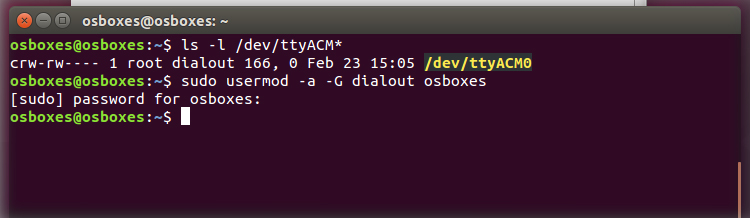
Detta är proceduren för att få tillgång till den seriella porten från Arduino-programvaran (IDE) om du får ett fel
Efter den här proceduren bör du kunna fortsätta normalt och ladda upp skissen till ditt kort eller använda Serial Monitor.
Senaste revidering 2016/08/10 av SM
Texten i Arduino getting started guide är licensierad under enCreative Commons Attribution-ShareAlike 3.0 License. Kodproverna i guiden är släppta till den offentliga domänen.